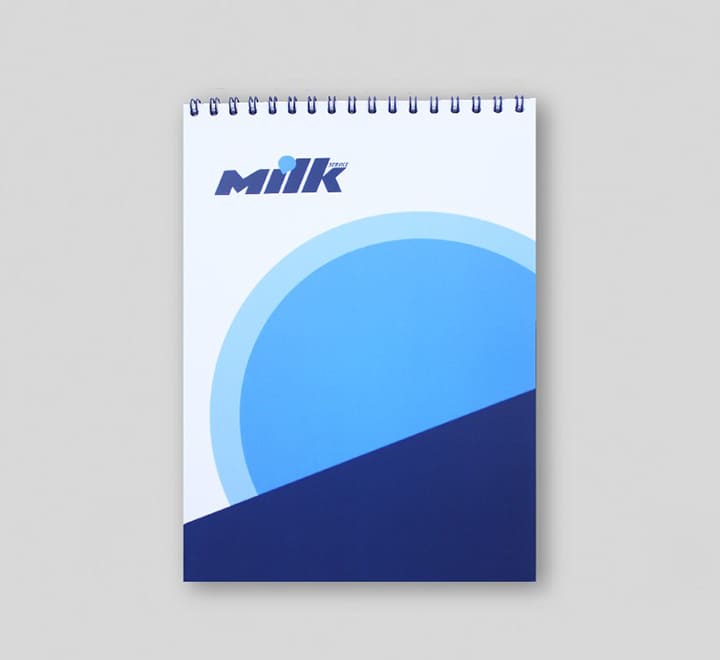Посібник експерта: Як користуватися програмним забезпеченням для стрес-тестування відеокарт FurMark

Зміст
Якщо ви геймер або графічний дизайнер, ви знаєте, як важливо мати потужну відеокарту, здатну витримувати інтенсивні навантаження. Однак з часом наші відеокарти можуть ставати менш ефективними через зношування. Щоб переконатися, що ваша відеокарта працює оптимально, важливо регулярно проводити її стрес-тестування.
FurMark — це програма для стрес-тестування, яка дозволяє оцінити стабільність, охолодження та надійність вашої відеокарти. Це чудовий інструмент для ентузіастів розгону, які хочуть вивести свою відеокарту на нові висоти. У цьому посібнику ви дізнаєтеся, як використовувати FurMark для стрес-тестування відеокарти та отримати від нього максимальну віддачу.
Якщо ви не знайомі зі стрес-тестуванням або FurMark, не хвилюйтеся. Цей посібник орієнтований на новачків, і ми детально пояснимо кожен крок. Наприкінці цього посібника ви знатимете, як використовувати FurMark та інтерпретувати його результати. Отже, давайте зануримося!
Посібник з використання програмного забезпечення для стрес-тестування відеокарт FurMark
Якщо у вас виникли проблеми з графікою на комп’ютері, вам може знадобитися стрес-тест відеокарти, щоб визначити, чи є вона причиною проблеми. FurMark — це популярне програмне забезпечення для стрес-тестування відеокарт, призначене для тестування відеокарти та виявлення будь-яких потенційних проблем.
Перш ніж почати використовувати FurMark, важливо розуміти, що стрес-тестування відеокарти може призвести до її значного нагрівання. Щоб уникнути пошкодження обладнання, переконайтеся, що ваш комп’ютер добре провітрюється, а відеокарта має достатнє охолодження.
Щоб скористатися FurMark, просто завантажте програму і запустіть її. Перед вами з’явиться простий інтерфейс, який дозволить вам налаштувати параметри стрес-тесту, такі як роздільна здатність і згладжування. Після того, як ви налаштували тест, натисніть кнопку «Почати», щоб почати.
Під час стрес-тесту ваша відеокарта буде працювати на межі своїх можливостей, що призведе до підвищення її температури. Ви зможете відстежувати температуру в режимі реального часу за допомогою вбудованого температурного монітора FurMark. Якщо ваша відеокарта досягне небезпечної температури або виникнуть проблеми зі стабільністю, FurMark автоматично зупинить тест.
Після завершення стрес-тесту FurMark створить звіт, в якому будуть вказані всі виявлені проблеми або аномалії. Ця інформація може бути корисною для визначення того, чи винна ваша відеокарта у виникненні проблем, пов’язаних із графікою.
Загалом, FurMark — це потужне і надійне програмне забезпечення для стрес-тестування відеокарт, яке може допомогти вам діагностувати проблеми з вашим обладнанням. Якщо ви підозрюєте, що ваша відеокарта спричиняє проблеми, спробуйте FurMark і подивіться, що він може виявити.
Що таке FurMark?
FurMark — це програма для стрес-тестування відеокарт, яка спеціально розроблена для створення великого навантаження на ваш графічний процесор. Це програмне забезпечення корисне для тестування стабільності та продуктивності вашої відеокарти в екстремальних стресових умовах. FurMark був створений Geeks3D і доступний для безкоштовного завантаження.
FurMark особливо корисний для геймерів, оверклокерів та інших користувачів, які хочуть переконатися, що їхня відеокарта працює належним чином і здатна обробляти найвимогливіші ігри та програми. Він також може бути використаний для усунення таких проблем, як збої, зависання або графічні збої.
Програмне забезпечення працює, виконуючи серію бенчмарків і стрес-тестів, які імітують інтенсивні завдання з обробки графіки, такі як рендеринг складних 3D-сцен або запуск вимогливих ігор на максимальних налаштуваннях. Це створює велике навантаження на ваш графічний процесор, що може призвести до виділення великої кількості тепла і споживання великої кількості енергії.
Запустивши FurMark, ви зможете відстежувати температуру, швидкість обертання вентиляторів та інші параметри відеокарти, щоб переконатися, що вони залишаються в безпечних межах. Ви також можете використовувати FurMark для порівняння продуктивності різних відеокарт або для перевірки впливу налаштувань розгону.
Навіщо використовувати FurMark
FurMark — це популярне програмне забезпечення для стрес-тестування відеокарт, яке широко використовується серед користувачів ПК та ентузіастів. Але навіщо його використовувати? Ось кілька причин:
- Перевірте стабільність роботи відеокарти: FurMark може навантажити вашу відеокарту до максимальної потужності, що дозволить вам перевірити її стабільність в екстремальних умовах. Це може допомогти вам виявити будь-які проблеми, які можуть призвести до збою або зависання системи під час інтенсивного використання.
- Налаштуйте параметри відеокарти: FurMark дозволяє регулювати тактову частоту і напругу відеокарти, що дає змогу розігнати графічний процесор до максимальної продуктивності. Однак зауважте, що неправильний розгін може пошкодити ваше обладнання.
- Порівняйте продуктивність вашої відеокарти: FurMark надає детальні результати тестів, що дозволяє порівняти продуктивність вашої відеокарти з іншими в своєму класі. Це може бути корисно при розгляді питання про апгрейд.
- Перевірте свою систему охолодження: FurMark може довести вашу відеокарту до граничних можливостей, генеруючи багато тепла. Запустивши цей тест, ви зможете перевірити, чи може ваша система охолодження впоратися з навантаженням і підтримувати безпечну робочу температуру графічного процесора.
Загалом, FurMark є потужним інструментом для тестування можливостей, стабільності та продуктивності вашої відеокарти. Це чудовий вибір як для початківців, так і для досвідчених користувачів ПК, які хочуть отримати максимальну віддачу від свого обладнання.
Розділ 2: Як встановити FurMark
Перш ніж ви зможете почати використовувати FurMark, вам потрібно встановити його на свій комп’ютер. Нижче наведені кроки, які потрібно виконати:
- Перейдіть на офіційну сторінку завантаження FurMark на Geeks3D.com .
- Прокрутіть вниз до розділу «Завантаження» і виберіть версію FurMark, сумісну з вашою операційною системою.
- Після завершення завантаження розпакуйте файли з zip-архіву у вибране вами місце на жорсткому диску.
- Двічі клацніть на файлі FurMark.exe, щоб запустити програму.
Зверніть увагу, що FurMark — це портативна програма, а це означає, що вам не потрібно встановлювати її в традиційному розумінні. Ви можете запустити його безпосередньо з розпакованих файлів, не вносячи жодних змін у вашу систему.
Якщо ви хочете використовувати FurMark регулярно, варто створити ярлик програми на робочому столі або в меню «Пуск». Для цього клацніть правою кнопкою миші на файлі FurMark.exe і виберіть «Створити ярлик». Потім перетягніть ярлик в потрібне вам місце.
Системні вимоги для FurMark
Для використання програми для стрес-тестування відеокарт FurMark вам знадобиться комп’ютер, який відповідає певним системним вимогам. Нижче наведені технічні характеристики, які вам знадобляться:
- Операційна система Windows, наприклад, Windows 7, 8, 10 або новішої версії
- Відеокарта AMD або Nvidia з підтримкою OpenGL 2.0 або новішої версії
- Щонайменше 1 ГБ відеопам’яті на відеокарті
- Мінімум 1 ГБ оперативної пам’яті, хоча рекомендується 2 ГБ або більше
- Монітор з роздільною здатністю не менше 1024 x 768
- Надійний блок живлення з достатньою потужністю, щоб впоратися з вимогами до живлення вашої відеокарти.
Перед запуском FurMark переконайтеся, що ваш комп’ютер відповідає цим вимогам, щоб забезпечити безперебійну і точну роботу програми. Невиконання цих вимог може призвести до низької продуктивності або збоїв у роботі програми.
Покрокове керівництво по встановленню
Якщо ви хочете використовувати програмне забезпечення для стрес-тестування відеокарт FurMark для тестування вашого графічного процесора, вам потрібно спочатку встановити його.
[…]
- […] […]
- Натисніть на кнопку «Завантажити FurMark», щоб завантажити останню версію програмного забезпечення.
- Після завершення завантаження двічі клацніть на завантаженому файлі, щоб розпочати процес інсталяції.
- Дотримуйтесь інструкцій на екрані, щоб завершити процес встановлення. Можливо, вам доведеться погодитися з умовами та положеннями і вибрати місце інсталяції.
- Після завершення інсталяції запустіть програму FurMark, натиснувши на іконку на робочому столі або з меню «Пуск».
Все готово! Тепер ви готові до стрес-тестування відеокарти за допомогою програми FurMark.
Розділ 3: Як користуватися FurMark
Тепер, коли ви встановили FurMark на свій комп’ютер, настав час почати користуватися ним. Ось покрокова інструкція з використання FurMark:
- Запустіть FurMark: Двічі клацніть іконку FurMark, щоб запустити програму.
- Налаштуйте тест: Після запуску програми виберіть бажаний тип тесту із запропонованих варіантів. Ви можете вибрати між різними тестами, такими як тест стабільності, користувацький тест і тест на вигоряння.
- Налаштуйте параметри: Після того, як ви вибрали тип тесту, ви можете налаштувати параметри відповідно до ваших уподобань. Сюди входять такі параметри, як роздільна здатність, MSAA, повноекранний режим і режим запису на GPU.
- Запустіть тест: Після того, як все налаштовано, натисніть кнопку «BURN-IN», щоб почати тест.
- Спостерігайте за роботою графічного процесора: Під час виконання тесту FurMark відображатиме температуру, використання графічного процесора і FPS в реальному часі. Уважно стежте за ними, щоб переконатися у відсутності проблем з перегрівом.
- Завершіть тест: Після завершення тесту натисніть кнопку «ESC» або просто закрийте вікно програми, щоб завершити тест.
Важливо пам’ятати, що FurMark створює велике навантаження на відеокарту, що може призвести до перегріву, якщо не контролювати температуру належним чином. Завжди стежте за температурою графічного процесора і зупиняйте тест, якщо вона стає занадто високою.
На закінчення, використання FurMark — це простий і ефективний спосіб перевірити стабільність і продуктивність вашої відеокарти. Виконуючи ці кроки, ви зможете легко використовувати FurMark для оцінки меж можливостей вашого графічного процесора, забезпечуючи оптимальну продуктивність вашої системи.
Запуск FurMark
Щоб запустити FurMark, вам потрібно завантажити та встановити останню версію програми з офіційного веб-сайту. Після встановлення ви можете запустити програму, двічі клацнувши ярлик на робочому столі або знайшовши «FurMark» у меню «Пуск».
Перед запуском стрес-тесту рекомендується закрити всі інші програми та додатки, які можуть працювати у фоновому режимі. Це допоможе гарантувати, що ваша система не буде перевантажена і дасть вам більш точні результати.
Після запуску FurMark ви побачите простий користувацький інтерфейс, який містить кілька основних елементів керування. Ці елементи керування дозволять вам налаштувати параметри стрес-тесту, відстежувати температуру графічного процесора і швидкість обертання вентиляторів, а також переглядати інформацію про продуктивність відеокарти в реальному часі.
Перед початком стрес-тесту вам слід переглянути налаштування і внести необхідні корективи відповідно до вашої конкретної конфігурації апаратного забезпечення. Важливо також зазначити, що запуск стрес-тесту протягом тривалого періоду часу може призвести до перегріву відеокарти, тому рекомендується уважно стежити за температурою графічного процесора і швидкістю обертання вентиляторів протягом усього тесту.
Навігація інтерфейсом FurMark
Коли ви запускаєте FurMark, першим екраном, який ви побачите, буде екран «Привітання». Цей екран надає вам деяку основну інформацію про програму, але не дозволяє запускати будь-які тести. Щоб почати тест, вам потрібно натиснути на кнопку «Прийняти» в нижній частині вікна або натиснути клавішу «Enter» на клавіатурі.
Після того, як ви приймете умови, ви потрапите в основний інтерфейс FurMark. Основний інтерфейс складається з декількох розділів, серед яких розділи GPU-Z, Налаштування бенчмарку і Навантажувальний тест. У розділі GPU-Z відображається інформація про вашу відеокарту, зокрема температура графічного процесора, тактова частота ядра, тактова частота пам’яті та швидкість обертання вентиляторів.
Розділ Параметри тесту містить кілька параметрів конфігурації, за допомогою яких ви можете налаштувати тест. У розділі Навантажувальний тест ви можете розпочати тестування відеокарти. Перед початком тесту ми рекомендуємо вам налаштувати параметри тесту відповідно до ваших уподобань.
Якщо під час запуску FurMark у вас виникнуть якісь проблеми, ви можете звернутися до розділу Журнали для отримання додаткової інформації. Цей розділ надає вам детальний журнал усіх дій, виконаних FurMark, включно з попередженнями і помилками.
Нарешті, після завершення тестування відеокарти ви можете скористатися розділом Результати тестів для перегляду результатів тестування. У цьому розділі відображається продуктивність відеокарти у кількості кадрів у секунду (FPS) та інші відповідні показники.
Запуск стрес-тестів на відеокарті
Запуск стрес-тестів на відеокарті може допомогти вам визначити межі ваших налаштувань і виявити потенційні проблеми. Під час стрес-тесту графічний процесор працює на максимумі, змушуючи його працювати інтенсивніше, ніж під час звичайного використання, що допоможе вам виявити будь-які апаратні проблеми або проблеми з нестабільністю.
Перед запуском стрес-тесту важливо переконатися, що ваш комп’ютер добре провітрюється, щоб уникнути перегріву, який потенційно може пошкодити обладнання. Також слід закрити всі запущені програми, включаючи ті, що працюють у фоновому режимі, щоб забезпечити доступ до вашого графічного процесора лише програмі стрес-тесту.
Існує кілька програм для стрес-тестування графічних процесорів, зокрема FurMark, яка широко використовується завдяки простоті використання та широкому набору функцій. Щоб запустити стрес-тест за допомогою FurMark, вам потрібно завантажити та встановити програмне забезпечення, запустити програму і вибрати режим бенчмарку. Після цього програма відобразить тест, який слід залишити запущеним на кілька хвилин, щоб переконатися, що він достатній для того, щоб вивести відеокарту на межі її можливостей.
Після завершення тесту ви можете переглянути результати, щоб переконатися, що ваше обладнання працює належним чином. FurMark та інші подібні програми зазвичай відображають критично важливу інформацію, таку як показники температури та частота кадрів, допомагаючи вам виявити будь-які проблемні області. Низька продуктивність або висока температура можуть свідчити про проблеми з вашим обладнанням, які вам потрібно буде усунути.
На закінчення, запуск стрес-тестів на відеокарті є життєво важливою частиною підтримки ефективної та стабільної роботи комп’ютера. Хоча існує кілька варіантів програмного забезпечення для стрес-тестування графічних процесорів, важливо вибрати те, яке є надійним, простим у використанні і має повний набір функцій, щоб надати вам повний аналіз продуктивності вашого комп’ютера.
Розділ 4: Як інтерпретувати результати FurMark
Після завершення тесту FurMark вам буде представлено звіт, який відображає результати тесту. Розуміння цих результатів має вирішальне значення для того, щоб переконатися, що ваша відеокарта працює належним чином і не має жодних проблем.
У звіті буде показано різну інформацію, зокрема температуру відеокарти, частоту кадрів у секунду (FPS) та оцінку. Якщо ваша відеокарта працює належним чином, її температура не повинна перевищувати 85 градусів за Цельсієм. Якщо температура вища, це означає, що відеокарта перегрівається і може бути пошкоджена.
Частота кадрів у секунду та оцінка також є важливими показниками продуктивності відеокарти. Вищий показник FPS вказує на те, що ваша відеокарта здатна впоратися з більш вимогливими завданнями, тоді як нижчий показник FPS може свідчити про те, що відеокарта працює з перебоями. Оцінка є комбінацією різних факторів, включаючи частоту кадрів у секунду, роздільну здатність і налаштування якості.
Важливо зазначити, що FurMark є стрес-тестом і призначений для того, щоб вивести відеокарту на межі її можливостей. Тому це нормально, якщо температура буде вищою, а частота кадрів у секунду — нижчою, ніж при звичайному використанні відеокарти. Однак, якщо результати показують значне зниження продуктивності або вищу температуру, ніж зазвичай, це може бути ознакою того, що ваша відеокарта має проблеми і потребує обслуговування або заміни.
Таким чином, інтерпретація результатів стрес-тесту FurMark має важливе значення для оцінки стану і продуктивності вашої відеокарти. Звертаючи увагу на температуру, частоту кадрів у секунду та оцінку, ви можете переконатися, що ваша відеокарта функціонує належним чином і готова до виконання навіть найвимогливіших завдань.
Розуміння різних графіків і діаграм
FurMark надає різні графіки та діаграми, які можуть допомогти вам проаналізувати та зрозуміти продуктивність вашої відеокарти. Ось деякі з найважливіших графіків і діаграм, на які варто звернути увагу:
- Використання графічного процесора: Ця діаграма показує відсоток використання графічного процесора з плином часу. Вона може допомогти вам визначити, чи повністю використовується ваша відеокарта під час стрес-тесту. Якщо використання графічного процесора постійно дорівнює 100%, це може означати, що на відеокарту впливають інші компоненти вашої системи.
- FPS: Ця діаграма показує кількість кадрів в секунду, що рендериться вашою відеокартою з плином часу. Вона може допомогти вам визначити, чи є падіння продуктивності або проблеми зі стабільністю під час стрес-тесту.
- Температура : Ця діаграма показує температуру вашої відеокарти з плином часу. Важливо стежити за температурою під час стрес-тесту, щоб переконатися, що відеокарта не перегрівається і не завдає шкоди вашій системі.
Ви також можете переглядати ці графіки та діаграми в режимі реального часу під час стрес-тесту, увімкнувши функцію моніторингу в FurMark. Це може допомогти вам виявити будь-які проблеми з продуктивністю або стабільністю, коли вони виникають.
| Графік/діаграма | Опис |
|---|---|
| Використання графічного процесора | […] |
| […] | […] |
| […] | […] |
Аналізуючи ці графіки та діаграми, ви можете краще зрозуміти, як працює ваша відеокарта, і виявити будь-які проблеми, які можуть потребувати вирішення.
Інтерпретація даних FPS, температури графічного процесора та енергоспоживання
Програмне забезпечення для стрес-тестування FurMark надає цінні дані, які можуть допомогти вам оцінити продуктивність і стан вашої відеокарти. Деякі з ключових показників, які слід враховувати при інтерпретації результатів тесту, включають в себе FPS, температуру графічного процесора і дані про енергоспоживання.
[…]
FPS, або кадрів в секунду, вимірює кількість кадрів, які графічний процесор може обробити за одну секунду. Цей показник дає уявлення про загальну продуктивність відеокарти. Вищі значення FPS свідчать про кращу продуктивність і плавність ігрового процесу. З іншого боку, низькі значення FPS можуть свідчити про те, що відеокарта не встигає за вимогливими програмами або іграми.
Температура графічного процесора
Температура графічного процесора — це температура відеокарти під час навантаження на неї програмним забезпеченням FurMark. Моніторинг цього показника важливий, оскільки високі температури з часом можуть призвести до пошкодження графічного процесора. В ідеалі, ви хочете бачити стабільні та помірні температури протягом усього тесту. Якщо температура піднімається занадто високо, може знадобитися налаштувати систему охолодження або розглянути кращі варіанти вентиляції, щоб запобігти перегріванню графічного процесора.
Енергоспоживання
Енергоспоживання — це кількість енергії, яку відеокарта споживає під час роботи. Цей показник важливий з кількох причин. По-перше, він може допомогти вам визначити, чи відповідає ваш блок живлення потребам вашої системи. По-друге, він може дати вам уявлення про те, скільки енергії споживає графічний процесор під час інтенсивних ігор або завдань рендерингу. Нарешті, моніторинг енергоспоживання може допомогти вам оптимізувати використання енергії у вашій системі, що з часом може заощадити гроші на рахунках за електроенергію.
- Загалом, розуміння та інтерпретація даних FPS, температури графічного процесора та енергоспоживання має важливе значення для оптимізації продуктивності та довговічності вашої відеокарти.
- Звертаючи увагу на ці показники і вносячи необхідні корективи, ви зможете забезпечити ефективну роботу вашого графічного процесора на довгі роки.
Розділ 5: Поради та підказки щодо використання FurMark
1. Відстежуйте температуру графічного процесора: Під час стрес-тесту важливо стежити за температурою графічного процесора. FurMark забезпечує моніторинг температури графічного процесора в режимі реального часу, але ви також можете використовувати сторонні інструменти моніторингу, такі як MSI Afterburner або HWiNFO.
2. Налаштуйте обмеження потужності: якщо у вас графічний процесор з обмеженою потужністю, ви можете налаштувати обмеження потужності, щоб запобігти троттлінгу графічного процесора під час стрес-тесту. Це можна зробити за допомогою таких інструментів, як MSI Afterburner або EVGA Precision X.
3. Використовуйте кастомні налаштування: FurMark дозволяє налаштувати параметри стрес-тесту на свій смак. Ви можете налаштувати роздільну здатність, MSAA та інші параметри, щоб знайти оптимальне значення для вашого графічного процесора.
4. Перевірте стабільність системи: Використовуйте FurMark як частину більш широкої стратегії тестування стабільності. Почніть з коротшого стрес-тесту, щоб переконатися, що ваша система стабільна, а потім поступово збільшуйте тривалість тесту. Ви також можете використовувати інші стрес-тести, такі як Prime95 і MemTest, щоб перевірити стабільність системи.
5. Не перевантажуйте графічний процесор: Хоча стрес-тестування графічного процесора дуже важливе, не варто виводити його за межі його можливостей. Розгін, перенапруга і занадто довгий стрес-тест можуть пошкодити ваш графічний процесор. Будьте обережні і робіть перерви під час стрес-тесту, якщо це необхідно.
- 6. Використовуйте FurMark для порівняння графічних процесорів: Якщо ви плануєте модернізувати свій графічний процесор, ви можете використовувати FurMark для порівняння продуктивності різних графічних процесорів. Запустіть однаковий стрес-тест на кожному графічному процесорі та порівняйте результати.
- 7. Прочитайте документацію: FurMark постачається з вичерпною документацією, яка може допомогти вам зрозуміти налаштування стрес-тесту і те, як ефективно використовувати програмне забезпечення. Обов’язково прочитайте документацію перед використанням програмного забезпечення.
Як налаштувати параметри стрес-тесту
FurMark пропонує широкий спектр можливостей налаштування параметрів стрес-тесту відповідно до ваших конкретних потреб. Ось деякі з ключових параметрів, які ви можете налаштувати:
- Роздільна здатність: Змініть роздільну здатність тестування, вибравши попередньо встановлену опцію або налаштувавши її відповідно до ваших уподобань.
- Згладжування: Налаштуйте рівень згладжування, щоб збільшити або зменшити рівень згладжування в тесті.
- MSAA: Цей параметр вмикає або вимикає багатовибіркове згладжування (MSAA) для покращення загальної якості зображення, зокрема текстур і країв.
- Рівень навантаження на графічний процесор: Від помірного до екстремального, ви можете встановити бажаний рівень навантаження для вашої відеокарти.
- Тривалість: Ви можете вибрати тривалість тесту від 15 хвилин до кількох годин.
- Режим вигорання: Цей параметр сприяє максимальному навантаженню на графічний процесор, запускаючи тест з високою роздільною здатністю, а потім зменшуючи його до власної роздільної здатності вашого монітора.
- Ведення журналу: Увімкніть або вимкніть ведення журналу, щоб відстежувати продуктивність відеокарти під час тесту.
Змінюючи ці налаштування та випробовуючи різні комбінації, ви можете налаштувати стрес-тест так, щоб отримати бажані результати. Однак важливо пам’ятати, що перенапруження відеокарти може призвести до скорочення терміну її служби. Тому будьте обережні і проводьте тестування в розумних межах.
Максимізація продуктивності та мінімізація пошкоджень відеокарти
Відеокарта — це серце вашого ігрового ПК, і дуже важливо про неї дбати. Якщо ви хочете забезпечити безперебійну роботу відеокарти та запобігти її пошкодженню, ось кілька порад, яких варто дотримуватися:
- Тримайте відеокарту в прохолоді: Високі температури можуть пошкодити вашу відеокарту, тому переконайтеся, що вона належним чином охолоджується. Ви можете використовувати вентилятори або системи рідинного охолодження, щоб знизити температуру.
- Тримайте корпус у чистоті: Пил і сміття також можуть спричинити перегрівання відеокарти. Переконайтеся, що ваш корпус чистий і добре провітрюється.
- Оновіть драйвери: Найновіші драйвери відеокарти допоможуть вам максимізувати продуктивність і запобігти збоям.
- Використовуйте правильний блок живлення: Переконайтеся, що ваша відеокарта отримує достатню потужність від блоку живлення. Недостатня потужність може призвести до збоїв у роботі або виходу відеокарти з ладу.
- Не розганяйте занадто сильно: Розгін може підвищити продуктивність відеокарти, але він також може призвести до її пошкодження. Переконайтеся, що ви розганяєте її лише настільки, наскільки вона може витримати.
Дотримуючись цих порад, ви зможете максимізувати продуктивність відеокарти, мінімізуючи ризик її пошкодження. Не забувайте про належний догляд за відеокартою, щоб вона могла забезпечити вам найкращий ігровий досвід.
Альтернативні варіанти програмного забезпечення для стрес-тестів
Якщо ви шукаєте альтернативи FurMark, на ринку є кілька інших програм, які можуть провести стрес-тестування вашої відеокарти.
- 3DMark: цей популярний інструмент для тестування включає стрес-тест, який вимірює стабільність і продуктивність вашої відеокарти під великим навантаженням.
- Unigine Heaven: Unigine Heaven — це безкоштовна програма для бенчмаркінгу, яку також можна використовувати як стрес-тест, щоб випробувати графічний процесор на межі його можливостей.
- MSI Kombustor: MSI Kombustor — це програма стрес-тестів, спеціально розроблена для відеокарт, яка може допомогти виявити проблеми зі стабільністю та перегрівом.
Майте на увазі, що стрес-тестування може бути важким для вашої відеокарти і потенційно може пошкодити її, якщо виконати його неправильно. Завжди слідкуйте за температурою і будьте обережні, не виводячи відеокарту за межі її можливостей.
| Програмне забезпечення | Вартість | Можливості |
|---|---|---|
| 3DMark | $29.99 — $49.99 | Бенчмаркінг, стрес-тестування, кастомні тести, підтримка VR |
| Unigine Heaven | Безкоштовний | Бенчмаркінг, стрес-тестування, індивідуальні налаштування, підтримка декількох платформ |
| MSI Kombustor | Безкоштовний | Стрес-тестування графічного процесора, моніторинг температури, сканування артефактів, бенчмаркінг |
Питання-відповідь:
Що таке програма для стрес-тестування відеокарт FurMark?
FurMark — це безкоштовне програмне забезпечення, призначене для тестування стабільності та продуктивності відеокарти в екстремальних умовах. Вона може виявити будь-які проблеми з відеокартою, такі як перегрів, нестабільність або артефакти.
Як завантажити та встановити FurMark?
Ви можете завантажити FurMark з офіційного сайту. Після завантаження просто запустіть інсталяційний файл і дотримуйтесь інструкцій, щоб завершити процес встановлення. Після встановлення FurMark ви можете запустити його з меню «Пуск» або за допомогою ярлика на робочому столі.
Чи безпечно використовувати FurMark на моїй відеокарті?
FurMark — це програма для стрес-тестування, тому вона може створювати значне навантаження на вашу відеокарту. Незважаючи на те, що вона безпечна у використанні, важливо стежити за температурою системи, щоб уникнути перегріву. Також слід переконатися, що ваша відеокарта не розігнана, перш ніж запускати будь-яке програмне забезпечення для стрес-тестування.
Які види стрес-тестів можна виконувати за допомогою FurMark?
FurMark пропонує кілька різних стрес-тестів, включаючи рендеринг 3D-графіки, тестування VRAM і тестування енергоспоживання. Ви також можете налаштувати стрес-тест, відрегулювавши кілька параметрів, таких як роздільна здатність, фільтрація текстур і згладжування.
Як інтерпретувати результати стрес-тесту FurMark?
Результати стрес-тесту залежать від вашої відеокарти і вибраних вами параметрів. Загалом, вам слід звернути увагу на максимальну температуру, яку досягла ваша відеокарта, середню частоту кадрів, а також на те, чи були виявлені якісь артефакти під час тесту. Якщо ваша відеокарта успішно пройшла тест без жодних проблем, то вона вважається стабільною в даних умовах.